पैसा भेजना और प्राप्त करना हर दिन आसान होता जा रहा है। ज़ेले नई ऑनलाइन भुगतान प्रणालियों में से एक है जो विभिन्न वित्तीय संस्थानों में खातों वाले व्यक्तियों के बीच तेज़ और कमीशन-मुक्त स्थानान्तरण की सुविधा प्रदान करती है। लेकिन अगर आप ज़ेले के साथ सबसे अच्छा अनुभव चाहते हैं, तो यह जानने लायक है कि कार्ड को किसी बिंदु पर कैसे बदलना है।

अपना कार्ड कैसे बदलें
यदि आप Zelle का उपयोग करना चाहते हैं, तो आपको Zelle नेटवर्क के भीतर एक बैंक से U.S. बैंक खाते की आवश्यकता होगी। क्रेडिट कार्ड, अंतर्राष्ट्रीय डेबिट कार्ड और जमा खाते स्वीकार नहीं किए जाते हैं।
हालाँकि, यदि आप ज़ेले मोबाइल ऐप का उपयोग करना चाहते हैं, तो आपको एक वैध खाते से जुड़े डेबिट कार्ड को लिंक करना होगा।
यदि आपको किसी भी समय अपना डेबिट कार्ड बदलने की आवश्यकता है, तो निम्नलिखित प्रक्रिया आपकी सहायता करेगी।
- ज़ेल ऐप लॉन्च करें।

- स्क्रीन के ऊपरी-बाएँ कोने में गियर आइकन पर टैप करें।
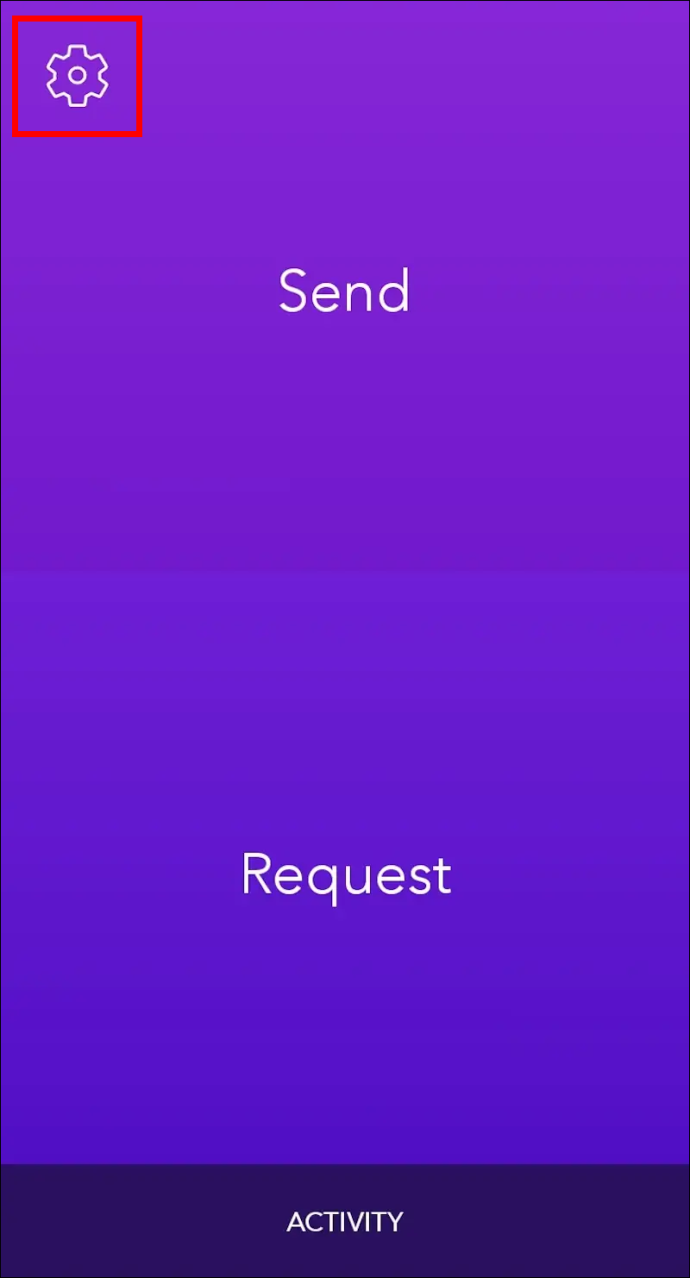
- 'खाता' विकल्प पर टैप करें।
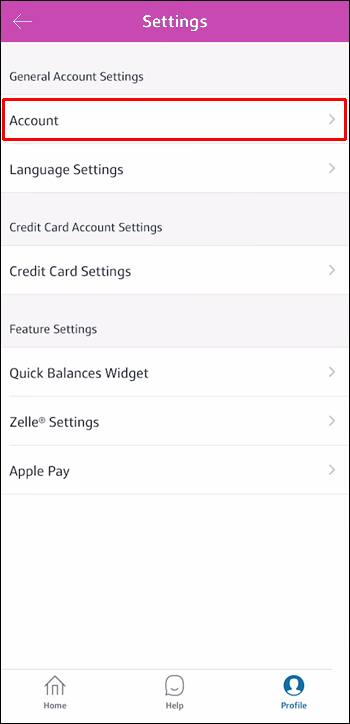
- 'खाते स्विच करें' सुविधा पर टैप करें।
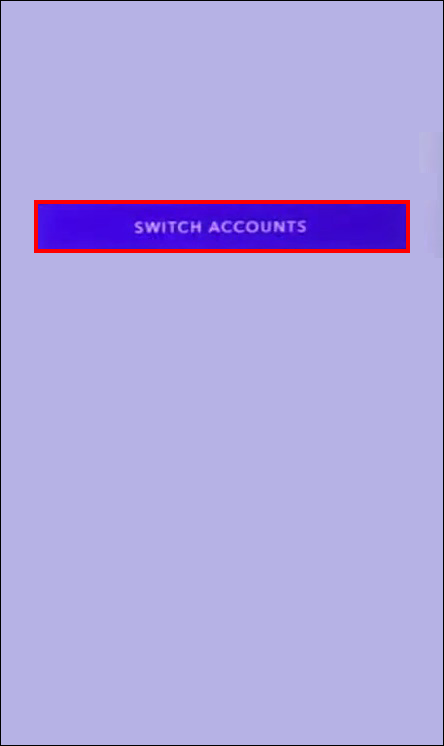
- अपने बैंक खाते को अनलिंक करके अपने वर्तमान कार्ड को अनलिंक करें। एक नया खाता जोड़ें और उसका कार्ड लिंक करें।
यह ध्यान रखना महत्वपूर्ण है कि यह तभी काम करता है जब आप ज़ेले ऐप का उपयोग कर रहे हों। यदि आप क्रेडिट यूनियन के ऐप या ऑनलाइन बैंकिंग सेवा के माध्यम से ज़ेले सेवा का उपयोग कर रहे हैं तो निर्देश भिन्न हो सकते हैं। उन मामलों में, विशिष्ट चरणों का पालन करने के लिए ग्राहक सहायता से जांच करने की अनुशंसा की जाती है।
नया कार्ड जोड़ते समय इनपुट की जानकारी
यदि आप Zelle-भागीदार वित्तीय संस्थान में खाता धारक हैं, तो Zelle सेवा आपके उपयोग के लिए पहले से ही उपलब्ध होनी चाहिए। प्रोफ़ाइल सेटअप प्रक्रिया लगभग तात्कालिक होनी चाहिए।
हालाँकि, यदि आप ऐप का उपयोग कर रहे हैं, तो आपको मैन्युअल रूप से अधिक जानकारी इनपुट करनी पड़ सकती है।
यहां उन क्षेत्रों की सूची दी गई है जिन्हें आपको भरना पड़ सकता है:
- पूरा नाम जैसा कि आपके डेबिट कार्ड पर दिखाया गया है।
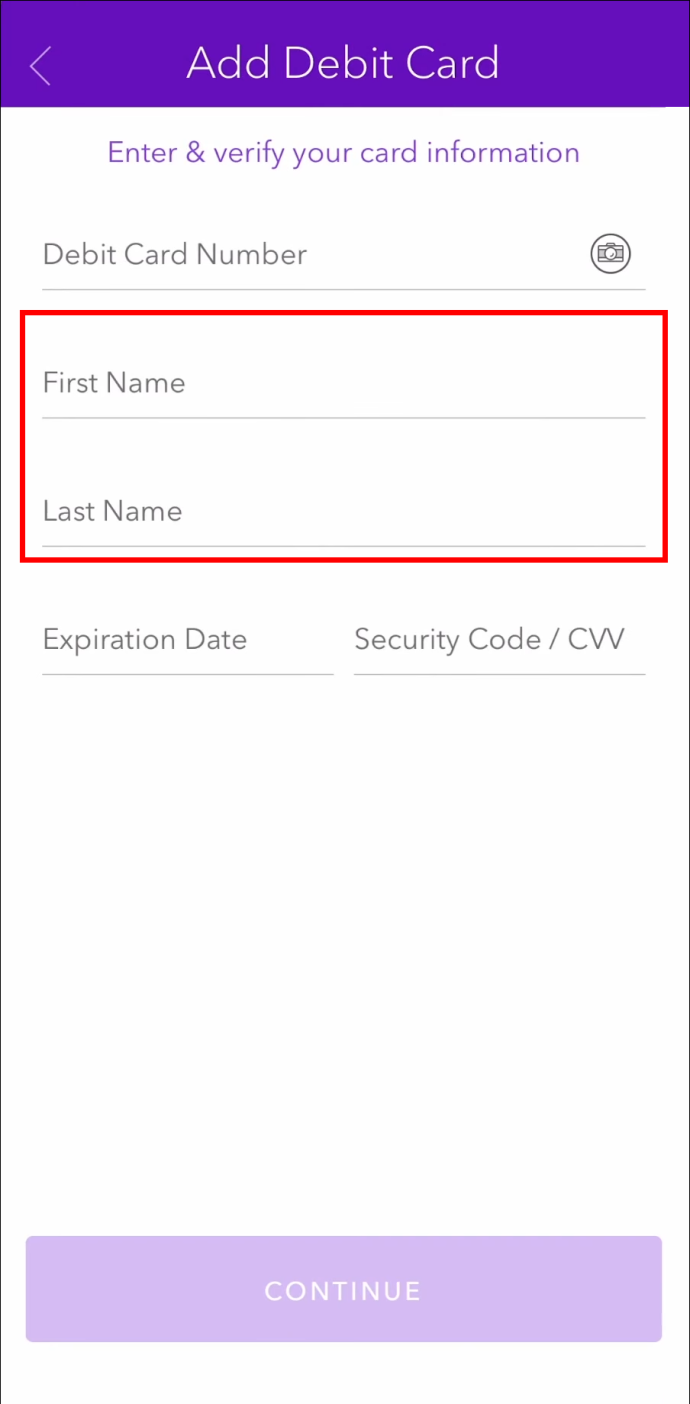
- आपका डेबिट कार्ड नंबर।
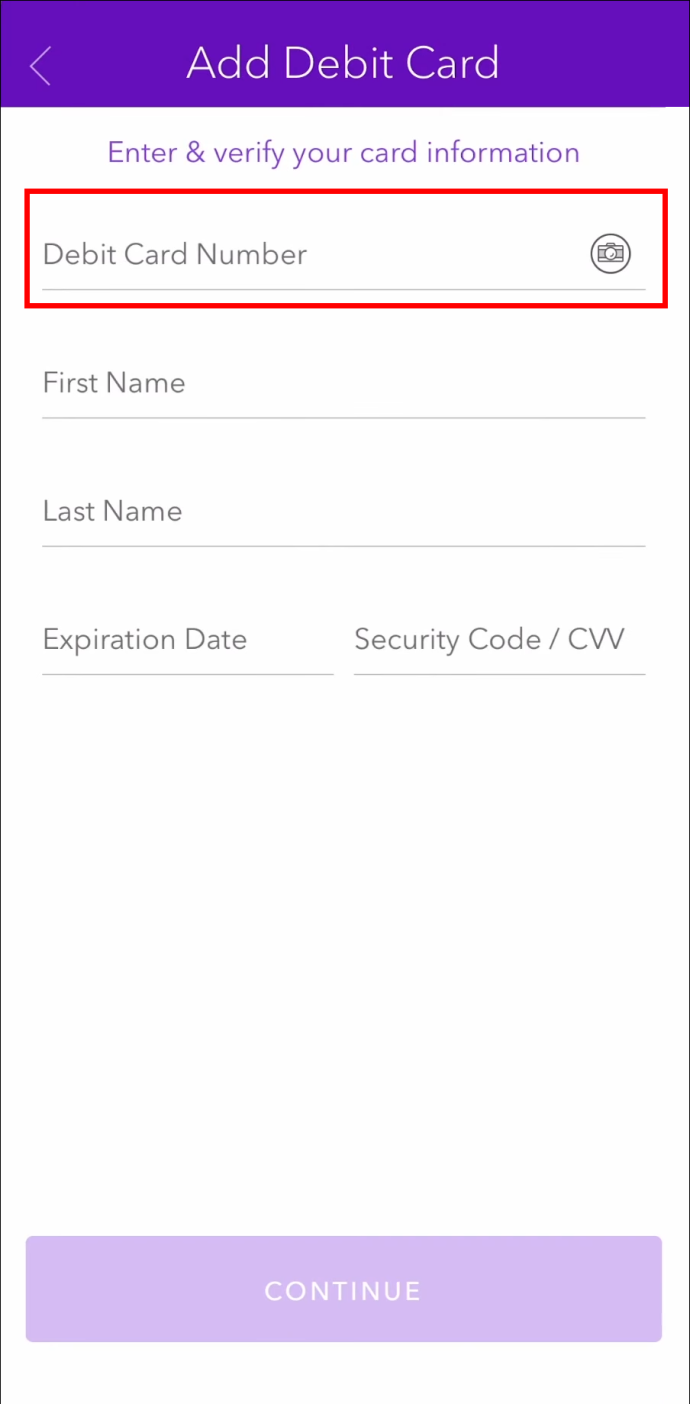
- कार्ड पर समाप्ति तिथि।
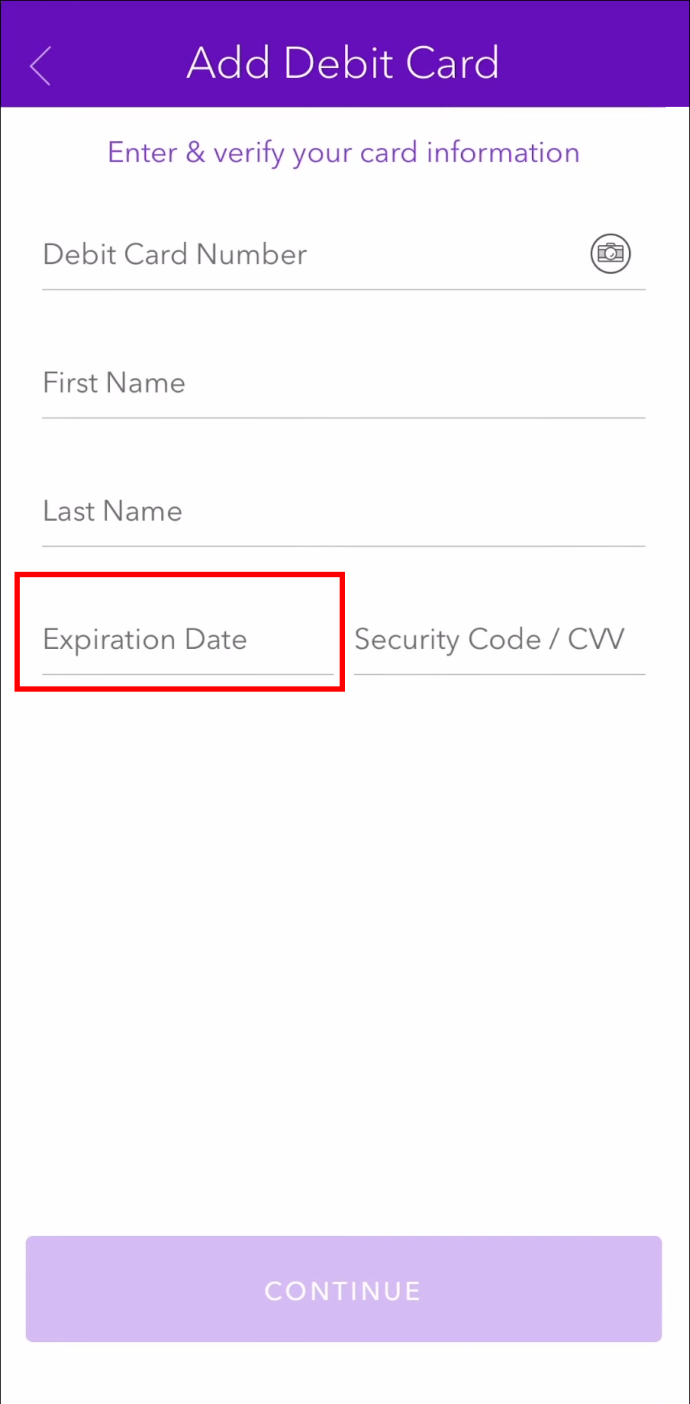
- कार्ड के पीछे सीवीवी नंबर।
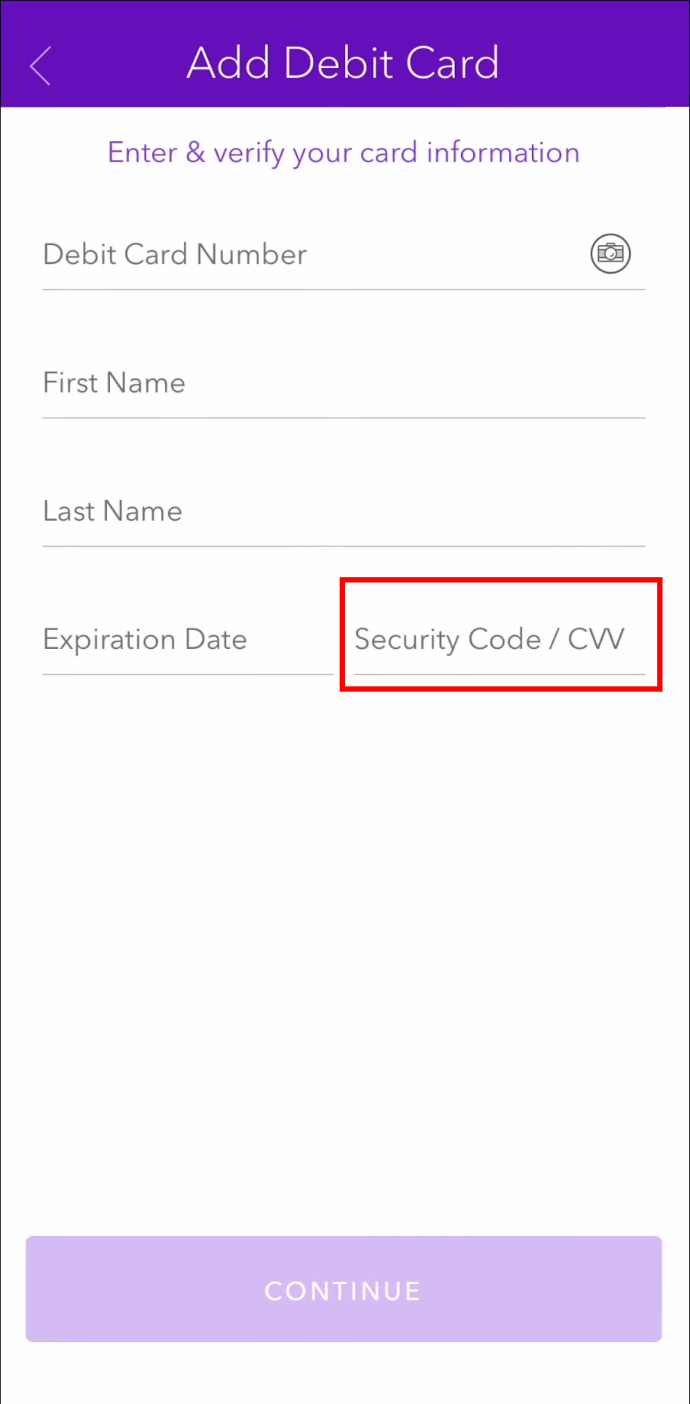
अगर आपका डेबिट कार्ड स्वीकार नहीं किया जाता है तो क्या करें
ज़ेले द्वारा आपके डेबिट कार्ड को अस्वीकार करने के कई कारण हो सकते हैं।
सबसे पहले, यह संभव है कि आपने जानकारी को सही ढंग से इनपुट नहीं किया हो। हालाँकि, एक और कारण भी है। हो सकता है कि आपका खाता या डेबिट कार्ड Zelle नेटवर्क के लिए योग्य न हो।
यदि यह बाद वाला है, तो आप निम्नलिखित की जाँच करना चाह सकते हैं:
- क्या आपका कार्ड वीज़ा या मास्टरकार्ड डेबिट कार्ड है?
- क्या आपके पास यू.एस. बैंक खाता है?
- क्या आपका कार्ड 'फास्ट फंड इनेबल्ड' डेबिट कार्ड है?
- क्या आपने अपना खाता यू.एस. क्षेत्र में खोला था?
गुआम, प्यूर्टो रिको, उत्तरी मारियाना द्वीप समूह, अमेरिकी समोआ और अमेरिकी वर्जिन द्वीप समूह जैसे क्षेत्रों को ज़ेले का समर्थन नहीं है। इसलिए, यू.एस. क्षेत्रों में जारी किए गए बैंक खाते और डेबिट कार्ड अस्वीकार कर दिए जाएंगे।
ज़ेल के साथ पैसा भेजना
डेबिट कार्ड या बैंक खाते को लिंक करने के बाद धन हस्तांतरण करना काफी सरल है।
- ज़ेल ऐप खोलें।

- अपना उपयोगकर्ता नाम और पासवर्ड जानकारी इनपुट करें।
- 'भेजें' विकल्प चुनें।
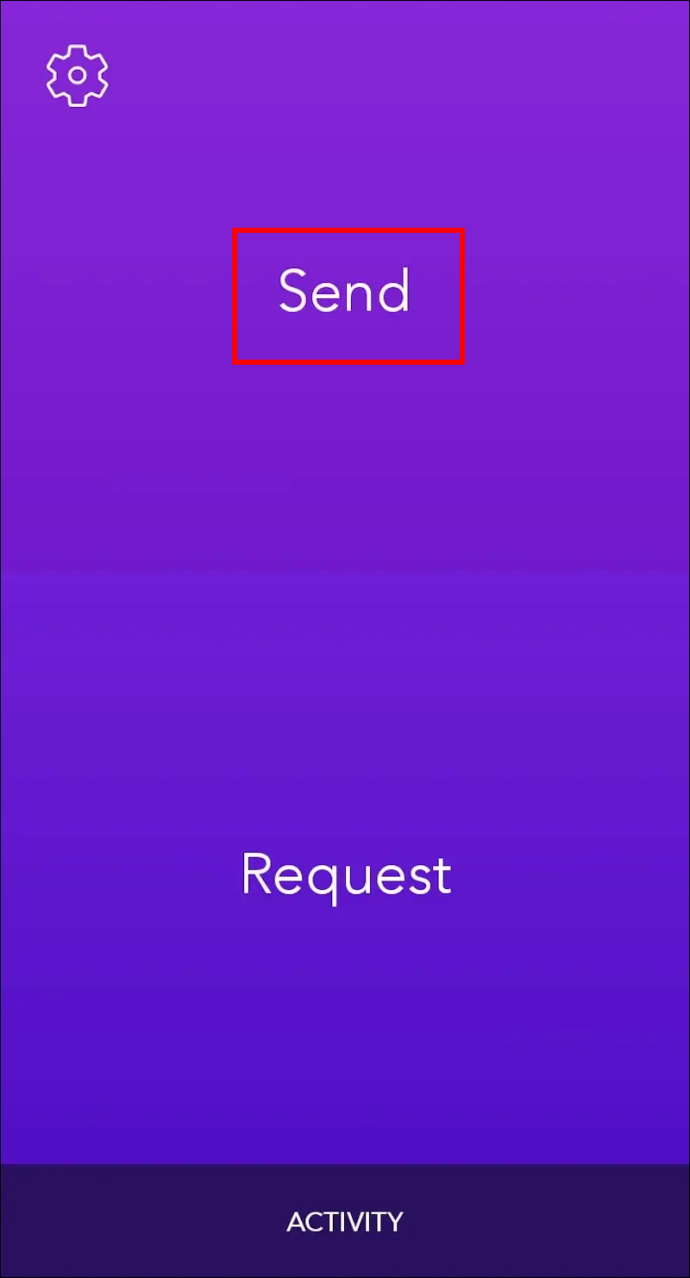
- एक फोन नंबर दर्ज करें।
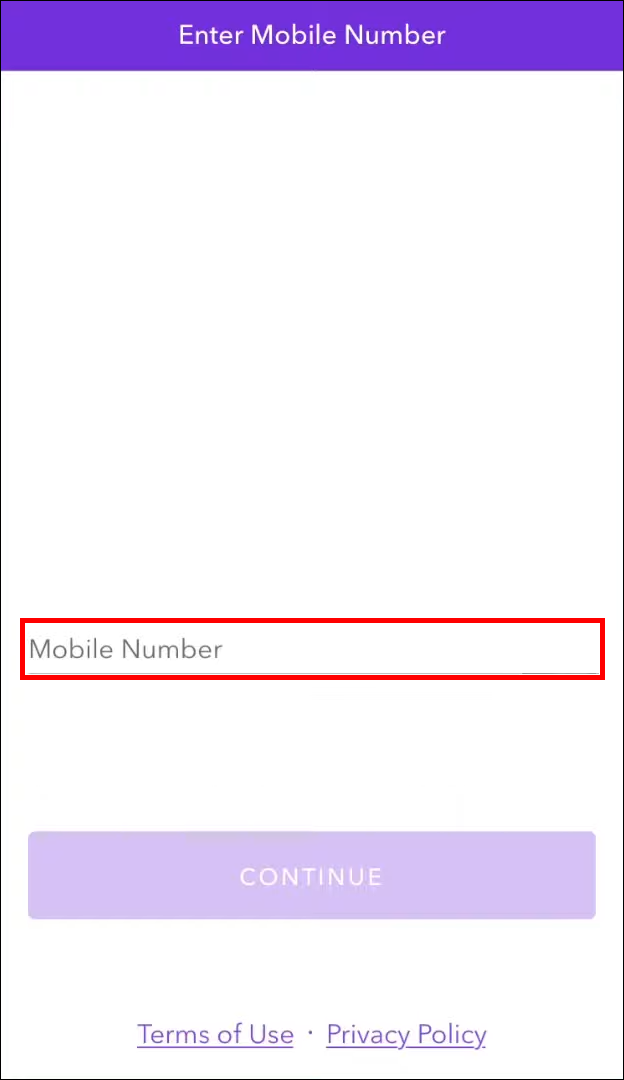
- एक राशि इनपुट करें।

- 'समीक्षा' पर टैप करें और 'भेजें' बटन दबाएं।

यदि प्राप्तकर्ता के पास Zelle प्रोफ़ाइल नहीं है, तो उन्हें निर्देश प्राप्त होंगे कि वे अपने धन का कब्ज़ा कैसे प्राप्त करें।
पूछे जाने वाले प्रश्न
क्या आप ज़ेले के साथ एक से अधिक कार्ड का उपयोग कर सकते हैं?
Zelle प्रति प्रोफ़ाइल केवल एक लिंक्ड बैंक खाते की अनुमति देता है। आप उस खाते से संबद्ध केवल एक डेबिट कार्ड का उपयोग कर सकते हैं।
मैं ज़ेले के साथ कौन से क्रेडिट कार्ड का उपयोग कर सकता हूँ?
फायरस्टिक पर नेटफ्लिक्स से साइन आउट करें
डिफ़ॉल्ट रूप से, ज़ेले केवल यू.एस. बैंक खातों को स्वीकार करता है। इसलिए, भागीदार वित्तीय संस्थानों से वीज़ा या मास्टरकार्ड नेटवर्क पर केवल डेबिट कार्ड ज़ेले पर स्वीकार किए जाते हैं।
मुझे कैसे पता चलेगा कि मैं ज़ेले का उपयोग कर सकता हूँ?
ज़ेले के पास एक व्यापक, तट-से-तट नेटवर्क है, लेकिन इसका मतलब यह नहीं है कि सभी वित्तीय संस्थान या क्रेडिट यूनियन स्वीकार किए जाते हैं। यह पता लगाने के लिए कि क्या आपके पास नेटवर्क द्वारा समर्थित खाता है, बस ज़ेले वेबसाइट पर जाएँ और व्यापक सूची के लिए वेबसाइट के 'पार्टनर्स' अनुभाग की जाँच करें।
क्या मुझे ज़ेले का उपयोग करने के लिए डेबिट कार्ड की आवश्यकता है?
यदि आप स्टैंडअलोन ज़ेल ऐप का उपयोग करना चाहते हैं तो आपको केवल डेबिट कार्ड की आवश्यकता होगी। अपने ऑनलाइन बैंकिंग के माध्यम से ज़ेले का उपयोग करने के लिए लिंक्ड कार्ड की आवश्यकता नहीं है, क्योंकि आप इसके बजाय बैंक खाते का उपयोग कर सकते हैं।
मनी ट्रांसफर आसान हो गया
Zelle सबसे अधिक सुविधा-युक्त ऑनलाइन भुगतान प्रणाली नहीं है, लेकिन यह सबसे तेज़ में से एक है। इसकी गति और उपयोग में आसानी इसे कई बैंकों, क्रेडिट यूनियनों और अन्य वित्तीय संस्थानों के लिए पसंदीदा सेवा बनाती है।
हालांकि एक क्रेडिट कार्ड तक सीमित होना सीमित हो सकता है, ज़ेले भविष्य में और कार्डों के लिए समर्थन जोड़ सकता है।
क्या आपने ज़ेले नेटवर्क पर डेबिट कार्ड या लिंक्ड बैंक खाते को जोड़ने या बदलने में समस्याओं का अनुभव किया है? नीचे टिप्पणी अनुभाग में हमें बताएं। साथ ही, डेबिट कार्ड में बदलाव के बाद हुए लेन-देन इतिहास को हटाने के बारे में बेझिझक अपने विचार साझा करें।









